Was ist ReFS (das ausfallsichere Dateisystem) unter Windows?

Das neue ReFS-Dateisystem von Microsoft wurde ursprünglich auf Windows Server 2012 eingeführt. Es ist in Windows 10 enthalten, wo es nur verwendet werden kann Teil der Drive-Pooling-Speicherbereich-Funktion. ReFS wird in Windows Server 2016 verbessert und ist Teil von Windows 10 Pro für Workstations.
Aber was ist ReFS und wie wird es mit dem aktuell verwendeten NTFS verglichen?
Was ist ReFS?
VERBINDUNG: Was ist der Unterschied zwischen FAT32, exFAT und NTFS?
Abkürzung für "Resilient File System", ReFS ist ein neues Dateisystem, das mit Code aus dem aktuellen NTFS-Dateisystem erstellt wurde. Im Moment ist ReFS nicht nur ein Ersatz für NTFS. Es hat seine eigenen Vor- und Nachteile. Sie können nicht einfach ReFS anstelle von NTFS auf Ihrem Systemlaufwerk verwenden.
Da ReFS das neueste Dateisystem von Microsoft ist, wurde es entwickelt, um einige wichtige Probleme mit NTFS zu beheben. ReFS ist so konzipiert, dass es gegen Datenbeschädigung resistenter ist, bei bestimmten Workloads besser funktioniert und bei sehr großen Dateisystemen besser skaliert. Wir werden uns genau ansehen, was das bedeutet.
ReFS schützt vor Datenkorruption
Der Teil "Resilient" ist im Namen hervorgehoben. ReFS verwendet Prüfsummen für Metadaten und kann optional auch Prüfsummen für Dateidaten verwenden. Wenn eine Datei gelesen oder geschrieben wird, überprüft ReFS die Prüfsumme, um sicherzustellen, dass sie korrekt ist. Dies bedeutet, dass das Dateisystem selbst über eine integrierte Methode zur Erkennung von Datenkorruption verfügt.
VERWANDT: Verwenden der Speicherbereiche von Windows 10 zum Spiegeln und Kombinieren von Laufwerken
ReFS ist in die Speicherbereiche integriert Feature. Wenn Sie einen gespiegelten Speicherplatz mit ReFS einrichten, kann Windows Dateisystembeschädigungen leicht erkennen und Probleme automatisch reparieren, indem die alternative Kopie der Daten auf ein anderes Laufwerk kopiert wird. Diese Funktion ist sowohl unter Windows 10 als auch unter Windows 8.1 verfügbar.
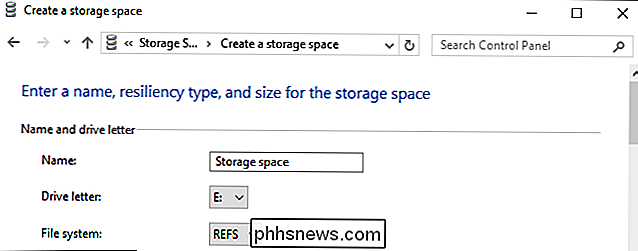
Wenn ReFS beschädigte Daten erkennt und über keine alternative Kopie verfügt, aus der es wiederherstellen kann, kann das Dateisystem die beschädigten Daten sofort aus dem Laufwerk entfernen. Es ist nicht erforderlich, das System neu zu starten oder das Laufwerk offline zu schalten, wie es NTFS tut.
ReFS überprüft Dateien nicht nur beim Lesen und Schreiben auf Beschädigungen. Ein automatisierter Datenintegritäts-Scanner überprüft regelmäßig alle Dateien auf dem Laufwerk, um Datenbeschädigungen zu identifizieren und zu beheben. Es ist ein automatisch korrigierendes Dateisystem. Sie müssen chkdsk überhaupt nicht verwenden.
Das neue Dateisystem ist auch auf andere Weise gegen Datenkorruption resistent. Wenn Sie beispielsweise die Metadaten einer Datei aktualisieren, z. B. den Dateinamen, ändert das NTFS-Dateisystem direkt die Metadaten der Datei. Wenn Ihr Computer ausfällt oder während dieses Vorgangs der Strom ausfällt, können Daten beschädigt sein. Wenn Sie die Metadaten einer Datei aktualisieren, erstellt das ReFS-Dateisystem eine neue Kopie der Metadaten. ReFS zeigt die Datei nur dann auf die neuen Metadaten an, wenn die neuen Metadaten geschrieben wurden. Es besteht kein Risiko, dass die Metadaten der Datei beschädigt werden. Dies wird als "Kopie bei Schreiben" bezeichnet. Copy-on-Write ist auch auf anderen modernen Dateisystemen wie ZFS und BtrFS unter Linux sowie dem neuen APFS-Dateisystem von Apple verfügbar.
ReFS löscht einige alte NTFS-Einschränkungen
ReFS ist moderner als NTFS und unterstützt viel größere Volumen und längere Dateinamen. Dies sind auf lange Sicht wichtige Verbesserungen.
Auf einem NTFS-Dateisystem sind Dateipfade auf 255 Zeichen begrenzt. Mit ReFS kann ein Dateiname bis zu 32768 Zeichen lang sein. Windows 10 ermöglicht es Ihnen jetzt, diese kurze Zeichenbeschränkung für NTFS-Dateisysteme zu deaktivieren, aber es ist auf ReFS-Volumes immer deaktiviert.
ReFS verwirft auch die 8.3-Dateinamen im DOS-Stil. Auf einem NTFS-Laufwerk können Sie weiterhin auf C: Programme unter C: PROGRA ~ 1 zugreifen, um Kompatibilität mit alter Software zu gewährleisten. Diese Legacy-Dateinamen sind in ReFS nicht vorhanden.
NTFS hat eine theoretische maximale Volume-Größe von 16 Exabyte, während ReFS eine theoretische maximale Volume-Größe von 262144 Exabytes hat. Das ist im Moment nicht so wichtig, aber es wird eines Tages.
ReFS kann schneller sein, manchmal
ReFS wurde nicht nur entwickelt, um die gesamte Leistung gegenüber NTFS zu verbessern. Stattdessen konzentriert sich Microsoft auf einige wichtige Optimierungen, die ReFS in bestimmten Fällen viel besser machen.
Zum Beispiel unterstützt ReFS, wenn es mit Storage Spaces verwendet wird, "Echtzeit-Tier-Optimierung". Sie könnten einen Laufwerk-Pool haben, bei dem beide Laufwerke für die Leistung optimiert sind und die Laufwerke für die Kapazität optimiert sind. ReFS schreibt immer auf die Laufwerke in der Performance-Ebene, um die Leistung zu maximieren. Im Hintergrund verschiebt ReFS automatisch große Datenmengen zur Langzeitspeicherung auf die langsameren Laufwerke.
Auf Windows Server 2016 hat Microsoft ReFS verbessert, um eine bessere Leistung mit bestimmten VM-Funktionen zu bieten. Die eigene Hyper-V-Software für virtuelle Maschinen von Microsoft nutzt diese Vorteile (theoretisch könnte sie auch von anderer virtueller Maschinen-Software unterstützt werden).
Zum Beispiel unterstützt ReFS das Klonen von Blöcken, was das Klonen virtueller Maschinen und das Zusammenführen von Prüfpunkten beschleunigt Operationen. Um eine geklonte Kopie einer virtuellen Maschine zu erstellen, muss ReFS nur eine neue Kopie der Metadaten auf dem Laufwerk erstellen und auf vorhandene Daten auf dem Laufwerk verweisen. Das liegt daran, dass mit ReFS mehrere Dateien auf die gleichen Daten auf der Festplatte verweisen können. Wenn sich die virtuelle Maschine ändert und neue Daten auf das Laufwerk geschrieben werden, werden sie an einen anderen Speicherort geschrieben, und die ursprünglichen Daten der virtuellen Maschine verbleiben auf dem Laufwerk. Dies macht den Cloning-Prozess viel schneller und benötigt weniger Festplatten-Durchsatz.
ReFS bietet auch eine neue "Sparse VDL" -Funktion, mit der ReFS schnell Nullen in eine große Datei schreiben kann. Dies macht es viel schneller, eine neue, leere virtuelle Festplatte (VHD) mit fester Größe zu erstellen. Während dies mit NTFS 10 Minuten dauern kann, kann es mit ReFS nur ein paar Sekunden dauern.
ReFS NTFS kann nicht ersetzt werden (Noch nicht)
All diese Funktionen klingen ziemlich gut, aber Sie können nicht einfach zu ReFS wechseln von NTFS. Windows kann nicht von einem ReFS-Dateisystem aus starten und benötigt NTFS.
ReFS lässt auch andere NTFS-Funktionen aus, einschließlich Komprimierung und Verschlüsselung des Dateisystems, feste Links, erweiterte Attribute, Datendeduplizierung und Festplattenkontingente. ReFS ist jedoch mit einer Vielzahl von Funktionen kompatibel. Während beispielsweise die Verschlüsselung bestimmter Daten auf Dateisystemebene nicht möglich ist, ist ReFS mit der BitLocker-Volldiskettenverschlüsselung kompatibel.
Mit Windows 10 können Sie auch keine alte Partition als ReFS formatieren. Sie können ReFS derzeit nur mit Storage Spaces verwenden, da seine Zuverlässigkeitsfunktionen dabei helfen, Daten vor Beschädigung zu schützen. Unter Windows Server 2016 können Sie Volumes mit ReFS anstelle von NTFS formatieren. Dies empfiehlt sich beispielsweise für ein Volume, auf dem Sie virtuelle Maschinen speichern möchten. Sie können ReFS jedoch nicht auf Ihrem Startvolume verwenden. Windows kann nur von einem NTFS-Laufwerk booten.
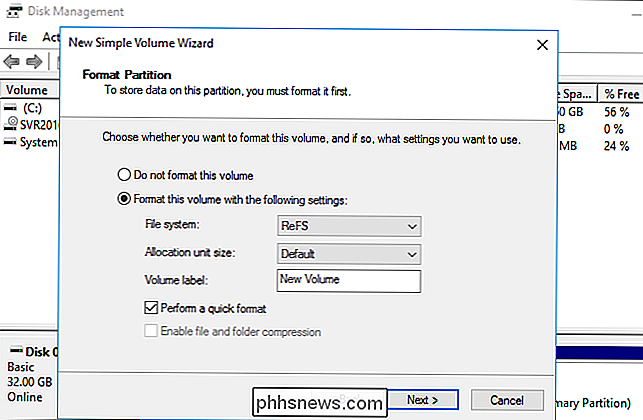
Es ist unklar, was die Zukunft für ReFS bereithält. Microsoft könnte es eines Tages verbessern, bis es NTFS in allen Windows-Versionen vollständig ersetzen kann. Es ist unklar, wann dies passieren kann. ReFS kann jedoch nur für bestimmte Aufgaben verwendet werden.
Weitere Details zu ReFS und den spezifischen Funktionen, die es auf der Microsoft-Website unterstützt, finden Sie unter
So verwenden Sie ReFS
Auf einem typischen Windows 10 PC, Sie können ReFS nur über die Speicherbereichsfunktion verwenden. Stellen Sie sicher, dass Sie Ihre Speicherbereiche als ReFS und nicht als NTFS formatieren, wenn Sie die Dateisystemoption sehen. Sie werden automatisch von den Datenintegritätsfunktionen im ReFS-Dateisystem profitieren, wenn Sie sie auswählen.
Unter Windows Server können Sie einige Datenträger als ReFS formatieren, indem Sie die normalen Datenträgerverwaltungstools verwenden, was für Sie besonders nützlich sein kann Verwenden Sie virtuelle Maschinen auf diesen Laufwerken. Aber Sie können Ihr Boot-Laufwerk nicht als ReFS formatieren, und Sie verlieren den Zugriff auf einige NTFS-Funktionen.
ReFS-Funktionalität ist jetzt als Teil von Windows 10 Pro für Workstations sowie Windows 10 Enterprise verfügbar.
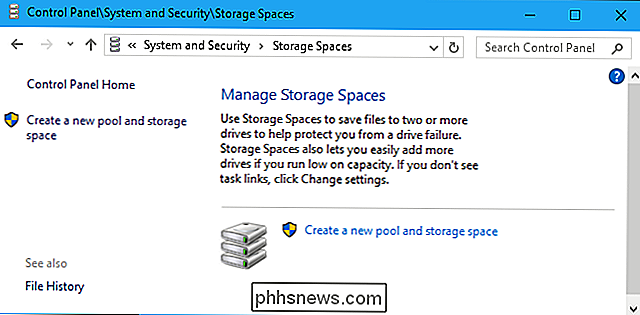

So invertieren Sie die Farben Ihres iPhone-Bildschirms
Apple bemüht sich sehr, sein iPhone für jedermann zugänglich zu machen. Mit einer Systemoption können Sie alle Farben auf dem Display des Telefons invertieren, was nützlich ist, wenn Sie empfindlich auf Helligkeit reagieren, bestimmte Arten von Farbenblindheit haben oder einfach nur im Dunkeln sind. Hier ist, wie Sie es aktivieren: Gehen Sie zu Einstellungen> Allgemein> Eingabehilfen> Unterkünfte anzeigen.

So ändern Sie die Farbe eines Gesamtraums mit Philips Hue
Wenn Sie in der Philips Hue App auf einen Raum tippen, können Sie jede einzelne Glühbirne separat steuern. Aber wenn Sie die Farbe eines ganzen Raumes von Lichtern gleichzeitig ändern möchten, gibt es eine schnelle Abkürzung, die das einfach macht. Bis vor kurzem, wenn Sie die Farbe aller Lichter in einem ändern wollten Raum, Sie mussten die Farbe jeder Birne separat ändern.



